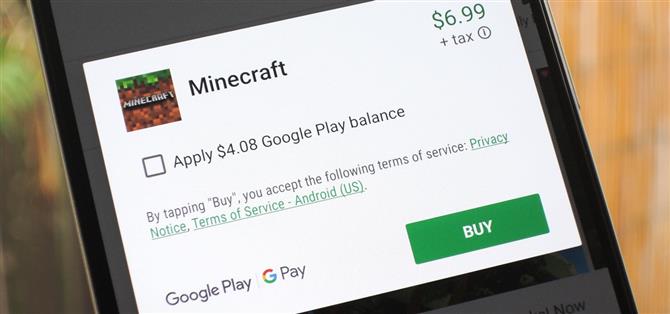La tienda de aplicaciones de iTunes facilita la compra de una aplicación o juego en nombre de otra persona, y es una excelente manera de enviarle un regalo a un usuario de iPhone. Google Play Store no tiene dicha funcionalidad, pero todavía hay algunas soluciones para lograr el mismo objetivo: regalar una aplicación a un usuario de Android.
Ninguno es perfectamente ideal, pero describiré algunos métodos diferentes que le permiten comprar una aplicación para otra persona. Puede comprarles una tarjeta de regalo de Google Play, enviarles dinero a través de Gmail con Google Pay o agregarlos a su biblioteca de la familia de Google Play, y luego comprar la aplicación desde su propia cuenta. Dependiendo de para quién compre, uno de estos métodos funcionará mejor para usted.
Saltar a una sección: Método de biblioteca familiar | Método de pago de Google | método de tarjeta de regalo
Método 1: Agregue la aplicación a la biblioteca de su familia
La mejor manera de comprar una aplicación de Android para otra persona es agregarla a su biblioteca familiar de Google Play. En esencia, comprarás la aplicación con tu propia cuenta, luego el destinatario podrá descargarla como si la hubiera pagado.
Sin embargo, hay un inconveniente de este método. Tendrá que agregar el destinatario a su biblioteca de familia Google Play, que es ideal para familias reales, pero no es una solución perfecta si le está regalando una aplicación a un amigo. El principal problema es que los miembros de su familia Google Play tendrán acceso a su método de pago, lo que significa que podrán comprar aplicaciones y otros artículos de Google Play con su tarjeta de crédito en el futuro.
Pero si te parece bien, comienza por abrir la aplicación Play Store en tu teléfono Android. Abra el menú de navegación lateral (icono de hamburguesa en la parte superior izquierda), luego desplácese hacia abajo y elija «Cuenta». Desde allí, elige «Familia», luego presiona «Registrarse en la Biblioteca familiar». Si está en una computadora, puede hacerlo desde el sitio web de Google.



Desde allí, toca «Registrarse» y luego presiona «Continuar» dos veces. Ahora se le pedirá que ingrese un método de pago para su cuenta familiar, así que elija «Configurar», luego ingrese su número de tarjeta de crédito o débito. Recuerde que otras personas de su familia Google Play podrán usar esta tarjeta para realizar compras en Play Store.



Ahora tendrás la oportunidad de agregar tus compras de juegos y aplicaciones existentes a la Biblioteca familiar. Esta no es la aplicación que estás «regalando» necesariamente, puedes comprarla más tarde. Pero si desea que el destinatario del regalo tenga acceso a las aplicaciones que compró en el pasado, toque «Continuar», luego seleccione «Agregar todas las compras elegibles ahora» y presione «Continuar» nuevamente.


En este punto, deberá agregar a la persona a la que le está regalando una aplicación a su familia Google Play. Elija «Continuar», luego toque el nombre de la persona en su lista de contactos para seleccionarlos. Puedes seleccionar hasta cinco personas para agregar a tu familia Google Play, pero una vez que hayas seleccionado a todos, asegúrate de tocar «Enviar».


En este punto, la persona o personas que agregó a su familia de Google Play recibirán un correo electrónico. Todo lo que tendrán que hacer es tocar «Aceptar invitación», luego iniciar sesión con su cuenta de Google y seguir las indicaciones en la página siguiente.

En este momento, puedes pensar que esto es más problemático de lo que vale la pena, pero las cosas serán mucho más fáciles ahora y en el futuro. Si desea regalar una aplicación o juego a cualquier persona en su Google Play Family a partir de ahora, todo lo que tiene que hacer es comprar la aplicación en su propio dispositivo. Si desea sorprenderlos, toque el botón compartir en la página de Play Store de la aplicación y envíeles un enlace. ¡Al final, podrán instalar la aplicación como si ya la hubieran pagado!

Hay un par de advertencias aquí. Primero, las compras dentro de la aplicación no se transfieren a la biblioteca familiar de Google Play. En segundo lugar, no todas las aplicaciones son elegibles para Family Library, aunque la gran mayoría lo son. Para verificar que el destinatario podrá instalar una aplicación que le gustaría comprar, abra su página de Play Store y toque «Leer más» debajo de su descripción. Desplácese hacia abajo y busque «Elegible para la biblioteca familiar»: si ve esto, puede comprar la aplicación y saber que el destinatario podrá descargarla en su dispositivo de forma gratuita.


Lo mejor de Google Play Family Library es que funciona para más que solo aplicaciones y juegos. Son elegibles las suscripciones de películas, libros, música, YouTube Premium y TV de YouTube, y otras compras que no sean de hardware de Google Play, por lo que puede compartir casi todas sus compras digitales.
Método 2: Enviar Google Pay Money a través de Gmail
Una forma más sencilla de comprar una aplicación es simplemente darles el dinero para comprarla. No tiene el factor sorpresa ni la sensación de un regalo que comprar a través de Family Library, pero no tiene los inconvenientes de las aplicaciones no elegibles y la información de pago compartida. Esta solución sería la mejor si desea comprar una aplicación para un amigo, un primo o un sobrino en lugar de un familiar inmediato.
Dado que cada usuario de Play Store tiene una dirección de Gmail y Play Store acepta Google Pay como forma de pago, la forma más sencilla de enviar dinero en efectivo para una aplicación sería adjuntarla en un mensaje de Gmail. Para hacer esto, escriba un correo electrónico a la cuenta de Google que usan en su teléfono, luego presione el botón de adjuntar. Seleccione «Enviar dinero» desde aquí, e ingrese su información de pago cuando se le solicite si aún no lo ha hecho.

Ahora, solo ingrese la cantidad de dinero que cuesta la aplicación, luego agregue una nota si lo desea y toque «Listo». Desde allí, envía el correo electrónico.


Al final, recibirán un correo electrónico diciendo que han recibido dinero. La transferencia es automática, por lo que ni siquiera necesitan leer este correo electrónico, pero pueden tocar «Ver transacción» para ver los detalles sobre el dinero que envió.


Ahora, cuando quieran comprar la aplicación, deberán cambiar su método de pago a Google Pay. Pídales que toquen «Instalar» en la página de Play Store de la aplicación como lo harían normalmente, pero luego tocan el nombre de la aplicación en la ventana emergente para expandir el menú de opciones de pago. Luego, pueden seleccionar «Métodos de pago» y elegir «Google Pay Balance» para completar la transacción.



Método 3: comprar una tarjeta de regalo de Google Play
Si ninguno de los métodos anteriores funciona para usted, la mejor solución sería comprarles una tarjeta de regalo de Google Play. Hay miles de tiendas que venden tarjetas de regalo físicas de Google Play, e incluso puedes comprar una en línea y funcionará exactamente de la misma manera. Sin embargo, el mínimo es de $ 25, por lo que no puede financiar una sola aplicación a menos que sea realmente costosa.
Si compra una tarjeta de regalo en línea, solo tendrá que ingresar su dirección de Gmail cuando la compre y recibirán un código en esa dirección. Si compras una tarjeta física, tendrán que rascar el área pintada en la parte posterior para revelar el código. De cualquier manera, una vez que el destinatario tenga el código, deberán abrir su aplicación Play Store, dirigirse al menú de navegación lateral (icono de hamburguesa en la parte superior izquierda), luego seleccionar «Canjear» e ingresar el código.


Al igual que con el Método 2, cuando vayan a comprar la aplicación, tendrán que cambiar su método de pago. Pídales que toquen «Instalar» en la página de Play Store de la aplicación de pago, luego toquen el nombre de la aplicación en el aviso de compra. Desde allí, pueden elegir «Métodos de pago» y luego seleccionar «Saldo de Google Play» para completar la transacción.